如何制作扫描出来带星号和不带星号的条形码
有的客户在制作条形码的时候,对条码的宽度、高度以及星号的样式都有要求,想要制作的条形码扫描出来显示星号,但是现在制作出来的条码是带星号,扫描的时候显示的只有数字,星号却不见了,咨询这是什么原因。这可能是操作不当造成的,这里以Code128为列,在条码打印软件中为大家演示下扫描出来带星号的条码的步骤:
1.打开条码打印软件,新建标签之后,点击软件上方工具栏中的“数据库设置”按钮,弹出数据库设置对话框,点击“添加”,选择excel数据源,根据提示点击“浏览”,选择要导入的excel表,如果excel表中有列名称,勾选首行含列名前面的复选框,反之则不用勾选,点击测试链接-添加-关闭。
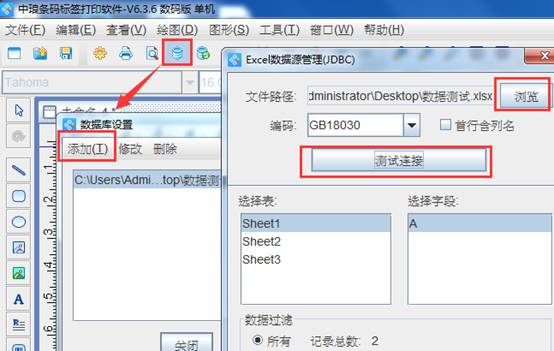
点击软件左侧的“绘制一维条码”按钮,在画布上绘制条形码对象,双击条形码,在图形属性-数据源中,点击“修改”,数据对象类型选择“数据库导入”,在字段中选择相应的字段即可出现对应的内容,点击编辑。
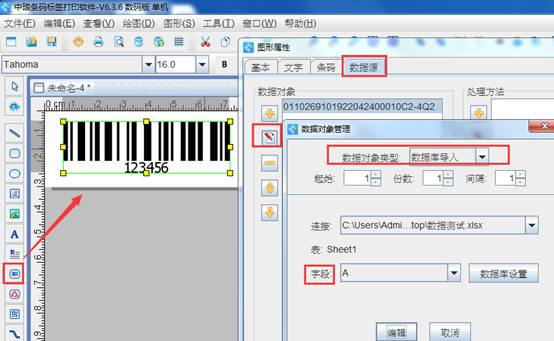
在右侧的处理方法中,处理方法类型选择“格式化”一个问号代表一个字符,?是英文状态下。有多少个字符就输入多少个?号。然后在相应的位置输入*号,点击确定。
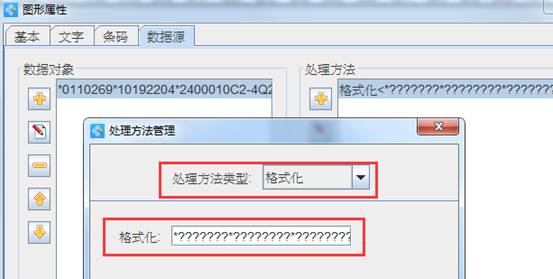
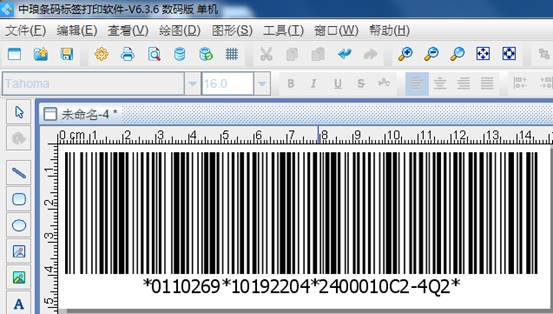
在数据源中,输入数字及星号,扫描条形码的时候,是可以显示星号的。如下图:
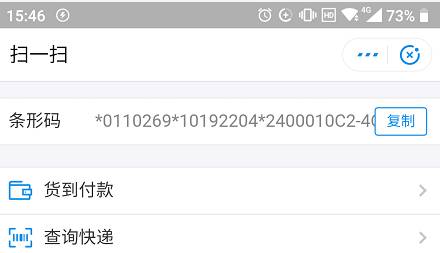
但是有的客户说,他也是这样设置的,但是无法扫描。无法扫描的原因是条码内容太多,尺寸太小,所以造成打印出来的条码线条特别细,被消减了,条码都糊到一起了,这样肯定是影响扫描的。出现这种情况,我们可以把条形码的尺寸调整的大一点,如果不知道具体需要多大的标签纸,可以现在A4纸上制作条形码,然后以扫描效果为准,再决定换多大的标签纸。
制作条形码有星号,但是扫描的时候星号不显示的操作步骤:
绘制好条形码之后,双击条形码,在数据源中,点击“修改”按钮,数据对象类型选择“手动输入”,在下面的状态框中手动输入你要添加的信息。如下图:
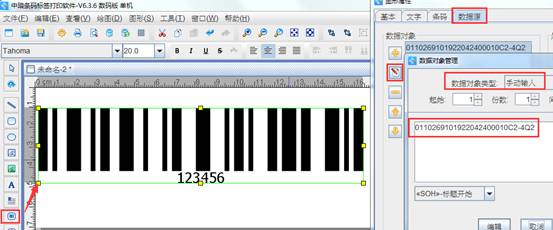
然后在文字-格式化中,数字用?号表示,有多少数据就输入多少个?号(英文状态下的?号),然后在对应的位置,按住shift+8输入星号,点击确定。如下图:
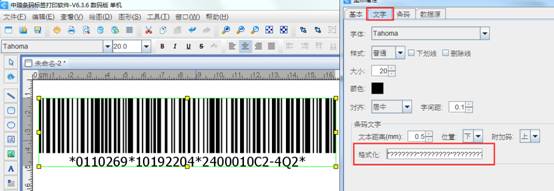
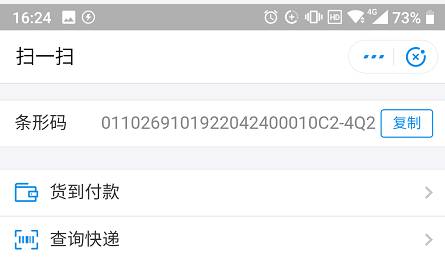
通过以上操作我们可以看到在格式化中输入星号,扫描条形码是不显示的。如果想要扫描条形码显示星号的话,我们可以在数据源中添加。条码打印软件操作比较灵活,哪种效果都可以实现。感兴趣的话,可以下载条码打印软件,自己动手操作。

共有条评论 网友评论